
「iPhoneSE(第3世代)」「iPhoneSE(第2世代)」「iPhone8/7」を購入したけど、初めてで使い方や操作方法がまったくわからない・・・
そんな方のために本記事では、「iPhoneSE(第3世代)」「iPhoneSE(第2世代)」「iPhone8/7」など、ホームボタンがついたiPhoneの基本的な使い方・操作方法を画像を使いながらわかりやすくまとめました。
本記事の内容をチェックすれば、「iPhoneSE(第3世代)」「iPhoneSE(第2世代)」「iPhone8/7」などのホームボタンがついたiPhoneの基本操作がわかります。ぜひ参考にしてください。
電源を入れる・オンにする

- 電源ボタンを長押し
電源を切る・オフにする
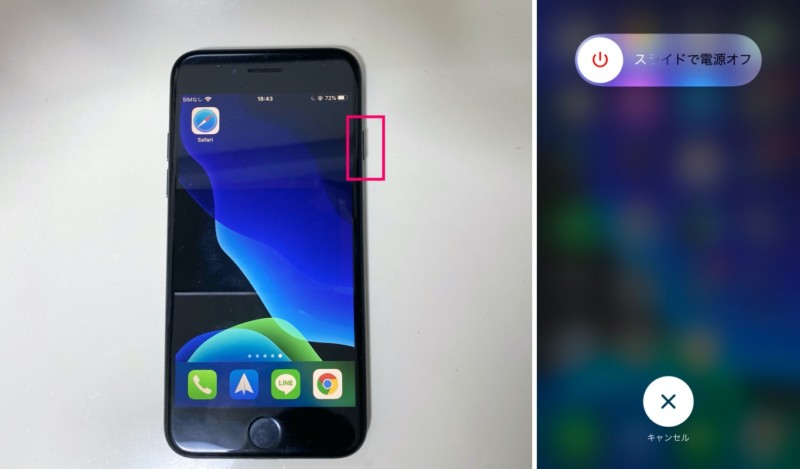
- 電源ボタンを長押し
- スライドで電源オフを右にスライドさせる
ホーム画面に戻る

- ホームボタンを一回押す
消音モード・サイレントモードをオンにする
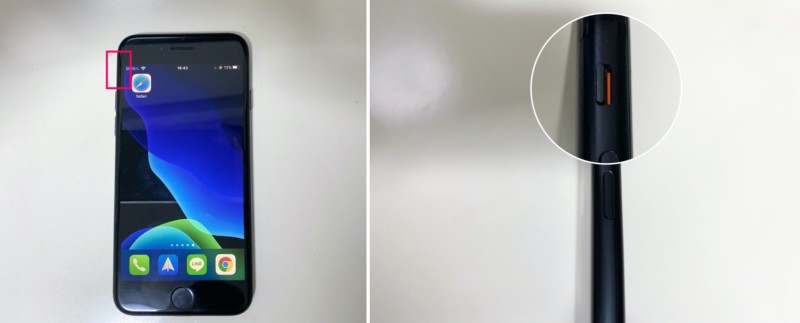
- 本体左側にあるサイレントスイッチを下げる(オレンジ色が見えている状態にする)
消音モード・サイレントモードにすることで、着信音や通知音が鳴らなくなります。音楽や動画を再生した場合などの音声は再生されます。
音量を上げる・下げる
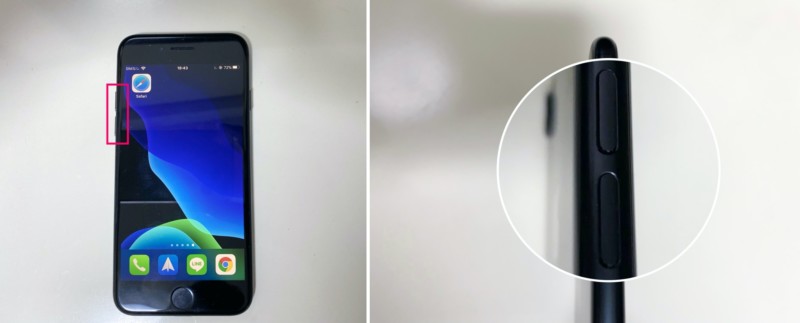
- 本体左側にある音量ボタンを押す(上が音量アップ、下が音量ダウン)
アプリを切り替える・閉じる(終了)する

アプリを切り替える
- ホームボタンをすばやく2回押す
- アプリのサムネイルをタップ
アプリ閉じる(終了する)
- ホームボタンをすばやく2回押す
- 閉じたいアプリのサムネイルを上にスライドさせる
Siriを起動する

- ホームボタンを長押し
- 「Hey Siri」を設定している場合は「ヘイシリ」とiPhoneに呼びかける
スクリーンショットを撮影する方法
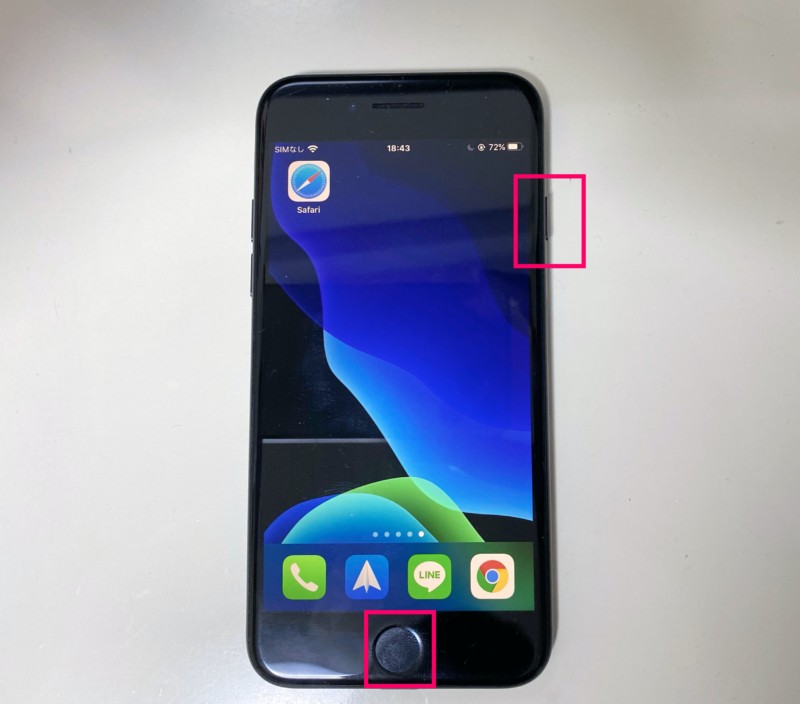
- 電源ボタンとホームを同時に押して指を離す
完全に同時押しじゃなくてもOKです。
コントロールセンターを表示

- 画面下部から上にスライドするとコントロールセンターを表示できます
通知センターを表示
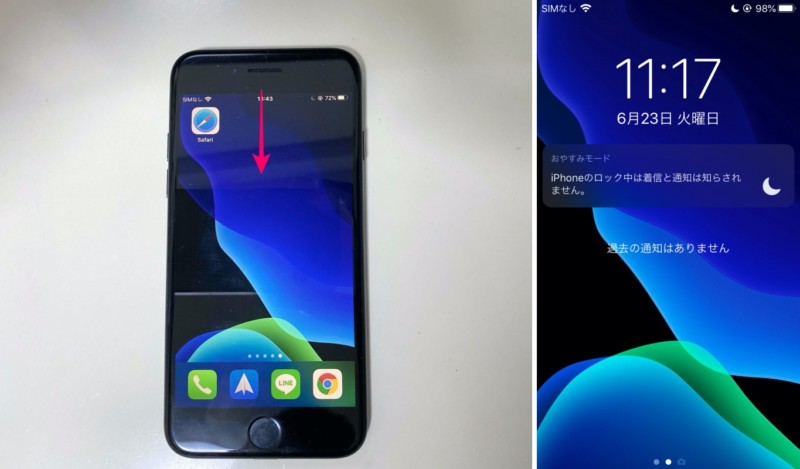
- 画面上部から下にスライドすると通知センターを表示できます
「iPhoneSE(第3世代)」「iPhoneSE(第2世代)」「iPhone8/7」の使い方・基本操作方法まとめ
本記事では、「iPhoneSE(第3世代)」「iPhoneSE(第2世代)」「iPhone8/7」など、ホームボタンがついているiPhoneの基本的な使い方・操作方法を初心者の方向けにわかりやすく解説しました。
iPhoneの使い方を覚えて、快適なiPhoneライフを過ごしてください!
スマホアプリライフ!!では、iPhoneの使い方を紹介する記事をまとめた「iPhoneの使い方・操作方法まとめ」もあるので、iPhoneの使い方を知りたい方は、そちらも参考になると思うのでぜひチェックしてみてください。
オンラインショップでのスマホ購入はこちら
【動画で解説】「iPhoneSE2、iPhoneSE3」など、ホームボタンがついたiPhoneの基本操作方法まとめ
動画でも解説しています。よかったらこちらもチェックしてみてください。


